怎么关闭win10系统中的3D加速功能
在win10系统电脑中,如果想要关闭系统自带的3D加速功能的话,应如何操作呢?接下来就由小编来告诉大家。
具体如下:
1.第一步,打开电脑浏览器,搜索并下载directx 修复工具。
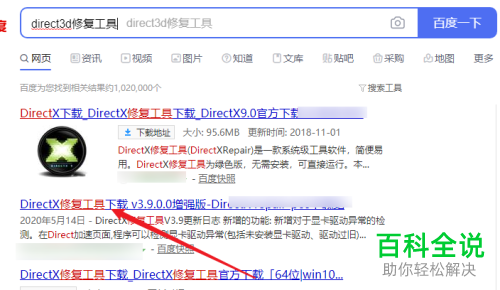
2. 第二步,directx 修复工具下载完成后,双击打开。

3. 第三步,点击窗口上方的工具选项。
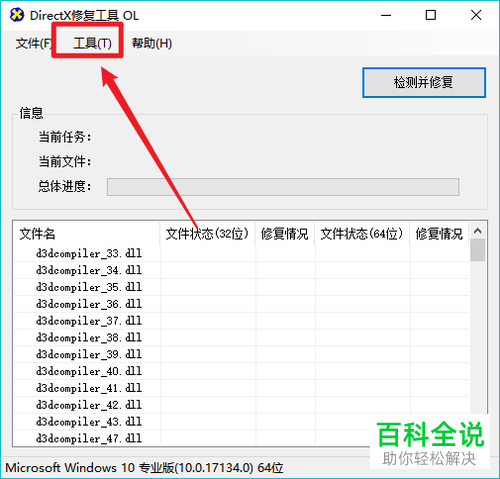
4. 第四步,点击下拉菜单中的选项按钮。
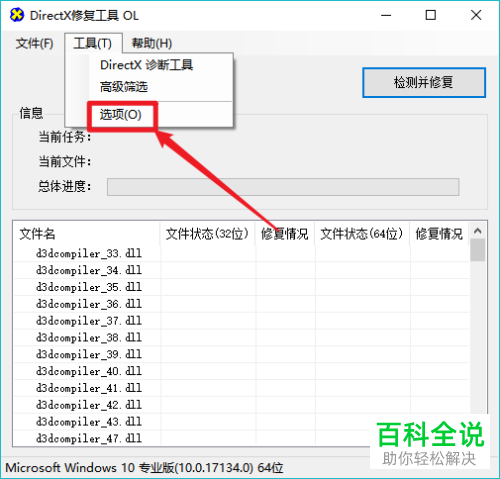
5. 第五步,在选项窗口中,点击上方的DirextX 加速标签。
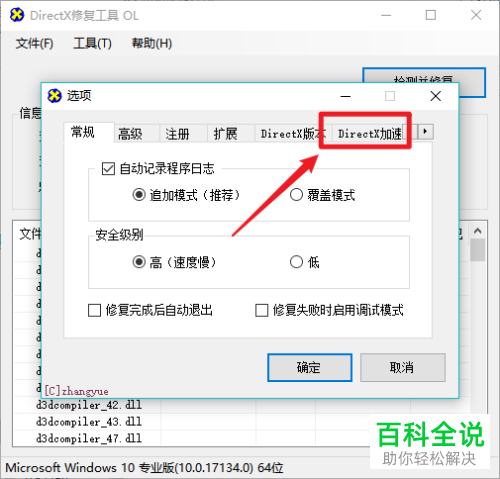
6. 第六步,在下方找到Dirext3D加速功能,点击右侧的禁用按钮即可。
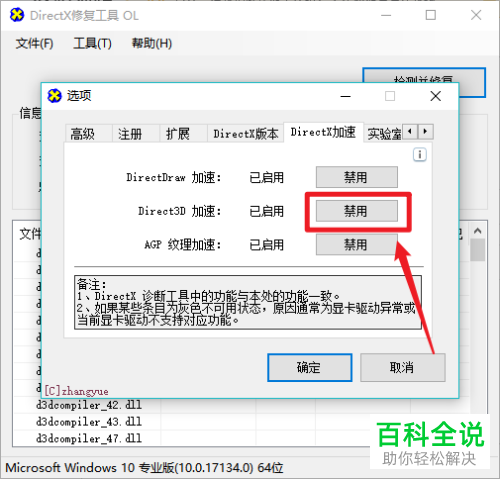
以上就是小编为大家带来的win10系统电脑中关闭3D加速功能的方法。
赞 (0)

